相信大家都知道系统盘的重要性,
电脑永久了之后如果系统盘垃圾文件堆积过多导致空间不足,
系统的运行速度必将会受到影响。
C盘(系统盘,以下均默认C盘)空间不够用了怎么办?
才不要重装系统呢
这时候我们就要考虑给C盘“减减肥”了
而且有大部分电脑用户不知道如何给C盘“减减肥”
接下来请大家就和小编一起学习一下如何开展“瘦身”计划!
妙招一:关闭系统休眠功能
系统休眠功能会在C盘根目录产生隐藏的系统文件:hiberfil.sys
这个可是硬盘空间占用大户
此文件存储了每次Windows在关闭系统前
所有的内存内容
而且Windows不会将这个文件删除,
一直放在硬盘上,白白占用了部分磁盘空间
其实有睡眠功能就欧了,休眠功能可以放弃滴!
这个占用的空间相当可观,
你的内存有多大,就可以释放多大
妙招二:设置虚拟内存
Windows系统一般默认设置虚拟内存为物理内存的1.5倍
如果是系统管理大小,
这个体积自动变化,往往越来越大
如果保留这个文件,建议不要和C盘放在一起
把它放在另外一个分区里面
妙招三:删除程序临时文件、自动备份区文件
应用程序安装运行等产生的一些临时文件
如果时间用久了 ,垃圾真的挺多的
一般保存在windows\temp文件夹中
和用户文件夹的temp文件夹
自动备份区的文件长时间更会占用很管的空间
都可以清理删除,提升磁盘空间
妙招四:个人文件“搬家”
大家很多喜欢直接在桌面(桌面默认位置在系统盘)
或者系统盘放置或默认存放大量的文件夹或资料
此习惯操作不光导致C盘空间越来越小
继而影响系统的运行速度
如果系统发生故障比如蓝屏、死机
这些文件将直接“驾西归去”无法恢复
不想此处资料与电脑系统同生共死
可以将存放在桌面或系统盘的个人文件
搬移至非系统盘的其他磁盘
终极妙招五:系统压缩
直接压缩系统文件,
不影响系统正常使用
操作很麻烦,不知如何入手操作?
园长给大家隆重介绍一下可一键解决此烦恼的工具
——【系统盘瘦身】
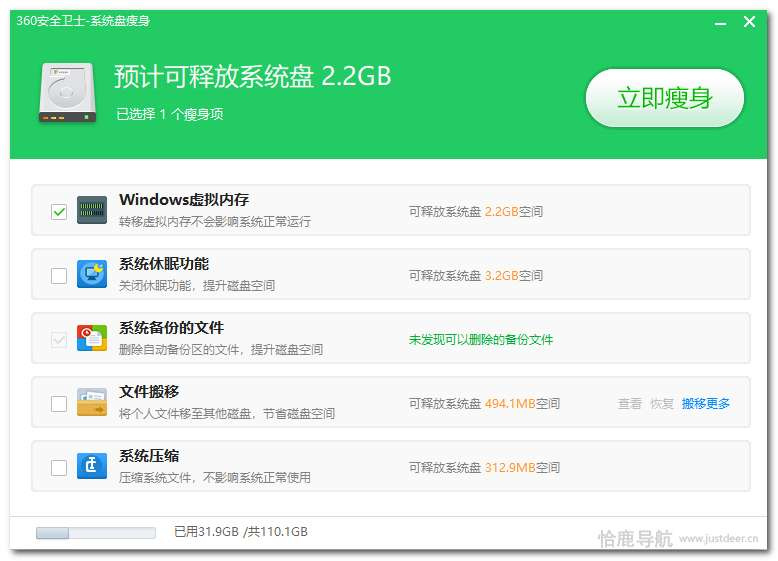
此工具已经独立出来可直接搜索下载
或者在360安全卫士-功能大全或软件管家直接下载
集合了【妙招一到五】无需手动一键操作即可
是不是很简单,下面有下载网址赶快去下载吧,
